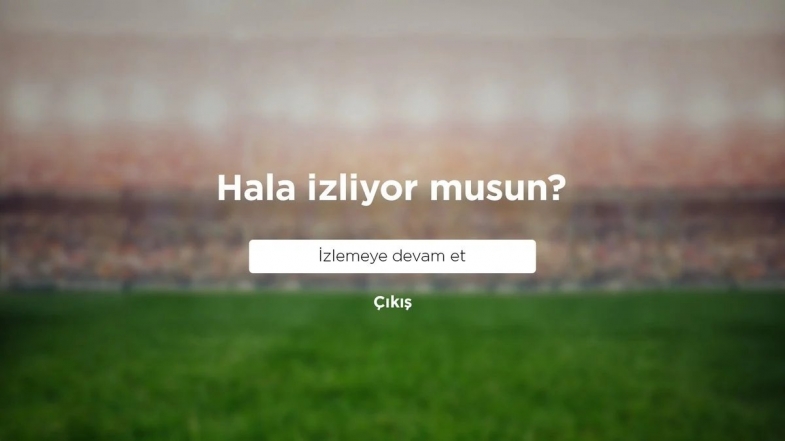
Netflix'te uzun süreli bir izleme oturumuna girdiğinizde, bazen hala programı izleyip izlemediğinizi soran bir istemle kesintiye uğrayacaksınız. İşte Netflix'in sizi uyarmasının nedeni.
"Hala İzliyor musun?"
Netflix, diğer yayın hizmetleri gibi, TV şovlarını canlandırmak için tasarlanmış görünüyor. Platformdaki içeriklerin çoğu için, belirli bir sezonun tüm bölümleri aynı anda mevcuttur. Netflix, bir şovun sonraki bölümünü mevcut bölüm bittiğinde otomatik olarak oynatır. Ayrıca, içeriğe daha hızlı erişebilmeniz için kullanıcıların her diznin açılış jeneriği sahnesini atlamasına izin verir.
Ancak, hizmette tıkanmayı engelleyen bir özellik var. Bir şovun birkaç bölümünü izlediğinizde, video bir bölümün ilk birkaç dakikası içinde aniden durur. Sonra, "Hala izliyor musun?" sorusu çıkar ve bölüme devam etmek için "İzlemeye Devam Et" i seçmelisiniz. Aksi takdirde, Netflix izleme oturumunuzu durdurur.
Bu açılır pencere, kontrollerle etkileşime girmeden art arda iki bölüm oynadıysanız görünür. Soru, sonraki bölümün iki dakikasında görünecektir. Ancak, videoyu duraklatmak, atlamak veya pencerenin üzerine gelmek gibi herhangi bir şekilde etkileşim kurduysanız, bu istem görünmeyecektir.
Netflix Bunu Neden Soruyor?
Netflix'e göre uygulama, kullanıcıların izlemedikleri bir programı oynatarak bant genişliğini boşa harcamalarını önlemek için bu soruyu soruyor. Bu, özellikle cep telefonunuzda Netflix'i mobil veri üzerinden izliyorsanız geçerlidir. Şebeke sağlayıcılarının katı veri limitleri uyguladığı ve telefon planınıza ek olarak kullanılan veriler için fahiş ücretler talep edebileceği düşünüldüğünde her megabayt değerlidir.
Elbette bu, Netflix bant genişliğinden de tasarruf sağlar - eğer uyuyakalırsanız veya Netflix izlerken odadan çıkarsanız, siz onu durdurana kadar yayın akışı otomatik olarak durur.
Netflix ayrıca bunun bir diziyi devam ettirdiğinizde konumunuzu kaybetmemenize yardımcı olduğunu söylüyor. Binging seansınızın ortasında uyuyakalırsanız, izlemeyi bıraktığınız andan itibaren birkaç saatlik bölümün oynandığını fark edebilirsiniz. Ne zaman bıraktığınızı hatırlamanız zor olacaktır.
Ancak bazı Netflix kullanıcıları için bu özellik, kullanışlı olduğundan daha can sıkıcıdır. Çoğunlukla televizyon programlarını gündüz ortasında izliyorsanız, izleme seansınızın bölünmesi çok düşük bir ihtimaldir. Pek çok kişinin bunu kapatmanın bir yolunu araması şaşırtıcı değil.
Otomatik Oynatmayı Kapatma
En basit çözüm, otomatik oynatmayı tamamen kapatmaktır, böylece sonraki bölüm artık etkileşiminiz olmadan başlamaz. Bu, yalnızca uyarının tamamen görünmesini engellemekle kalmaz, aynı zamanda sizi uyanık tutacak ve izlediğiniz şova odaklanmanızı sağlayacaktır.
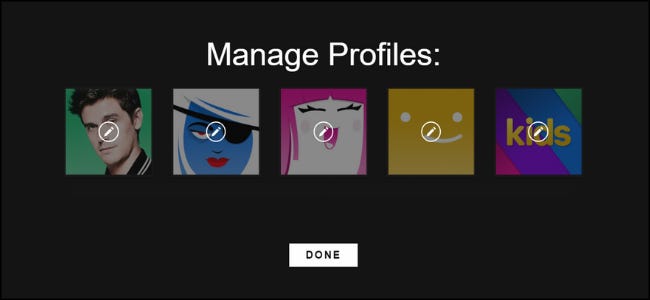
Otomatik oynatmayı devre dışı bırakmak için hesabınıza bir web tarayıcısından erişin. Sağ üstteki "Profil" simgenizi seçin ve "Profilleri Yönet" e gidin. Buradan kullandığınız profili tıklayın, profil ayarları sayfanıza yönlendirileceksiniz.
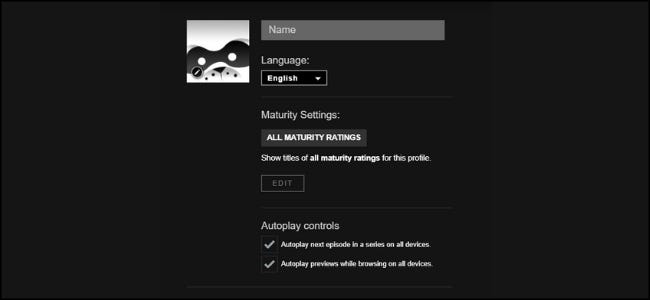
Alt kısımdaki "Bir dizideki sonraki bölümü tüm cihazlar için otomatik oynat" yazan kutunun işaretini kaldırın. Bu değişiklik, Netflix hesabınızın oturum açtığı tüm cihazlarda otomatik olarak geçerli olacaktır.
Bu ayarın profile göre değiştiğini unutmayın. Hesabınızdaki tüm profiller için Otomatik oynatma ayarlarını değiştirmek isterseniz, bunları tek tek yapılandırmanız gerekir.
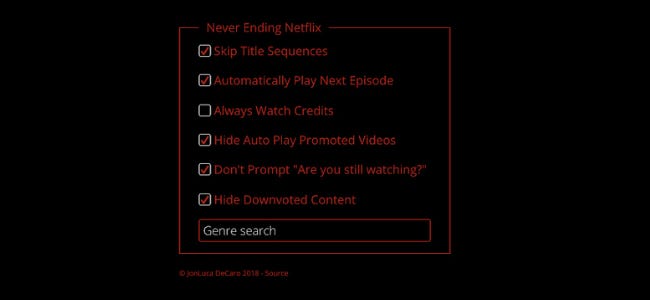
Netflix'i masaüstü web sitesi aracılığıyla izliyorsanız, istemi devre dışı bırakmanın bir yolu, Google Chrome için “Never Ending Netflix” adlı bir tarayıcı uzantısı kullanmaktır.
Uzantı yüklendikten sonra, seçenekler menüsüne erişin ve " Hala izliyor musunuz? "Sorusunu açma" ayarını açın.
Netflix, ekranın görünmesini durdurmanın yanı sıra, izleme deneyiminizi geliştirmek için birçok yararlı özelliğe sahiptir. Tüm başlık dizilerini atlamak, bitiş jeneriklerini görüntülemek ve tanıtım videolarının menü ekranında oynatılmasını durdurmak için bir geçiş seçebilirsiniz. Tüm bu seçeneklere uzantı menüsünden erişebilirsiniz.
Maalesef akıllı TV, Roku veya oyun konsolu gibi diğer cihazlarda Netflix için bunu yapmanın bir yolu yoktur. Bu cihazlar için, otomatik oynatmayı devre dışı bırakmanız veya ekranla sürekli etkileşimde bulunmanız gerekir.
Yazarın Diğer Yazıları
- Masanızın Seviyesini Yükseltin: Çift Monitör Kurulumunuzu Geliştirmenin 8 Yolu
- Neden Bir VPN'e İhtiyacınız Var ve Doğru Olanı Nasıl Seçersiniz?
- iOS 16'da iPhone'unuzun Kilit Ekranını Nasıl Düzenlersiniz?
- Apple'ın Canlı Metni: Bir Fotoğraftan veya Videodan Nasıl Kopyalanır ve Yapıştırılır
- Kısa ve Uzun Vadede Daha Üretken ve Verimli Olmak İçin 11 İpucu
 Cihan Yılmaz
Cihan Yılmaz


Yorumlar
Bu içerik ile ilgili hiç yorum yazılmamış. İlk yorum yapan sen ol.
Yorum Yazın